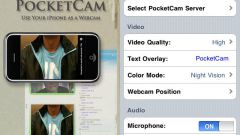Вам понадобится
- - драйвер устройства;
- - программа WebcamDV.
Инструкция
1
Если вашу видеокамеру возможно подключить к компьютеру через USB-интерфейс, проверьте в комплектации наличие диска с драйвером, установка которой позволит вам выполнять сопряжение устройств в режиме веб-камеры.
2
Вставьте диск в привод и, следуя указаниям меню инсталлятора, установите программное обеспечение в ваш компьютер. Зачастую драйвер для использования видеокамеры в качестве веб-камеры устанавливается отдельным элементом, который необходимо отметить галочкой в списке инсталлируемых в компьютер программных компонентов.
3
После полной инсталляции драйвера видеокамеры перезагрузите компьютер и подключите камеру к нему при помощи USB-кабеля, идущего в комплекте при покупке, при этом по истечении небольшого промежутка времени устройство определится в системе.
4
Камеру вы можете настроить как из утилиты драйвера, так и из панели управления соответствующими устройствами компьютера в разделе «Принтеры, сканеры, камеры». Качество изображения настраивается непосредственно в задействующей ее программе с учетом исходящей скорости интернет-соединения и конфигурации вашего компьютера относительно процессора и видеокарты.
5
Если для вашей модели видеокамеры не предусмотрено вышеописанного режима подключения, воспользуйтесь демонстрационной версией программного обеспечения WebcamDV. Принцип ее работы основывается на том, что она заставляет операционную систему распознавать подключенную к ней видеокамеру в качестве полноценной веб-камеры.
6
Программа платная, однако вы можете протестировать ее пробную версию перед покупкой. Ее приблизительная стоимость составляет около 20 долларов. Скачать ее вы можете на официальном сайте производителя или сразу приобрести полноценную версию в интернет-магазине программного обеспечения для работы с мультимедийными устройствами.
Видео по теме
Полезный совет
Извлекайте кассету из видеокамеры - это связано с функцией автоматического выключения без записи.
Источники:
- использовать видеокамеру как веб